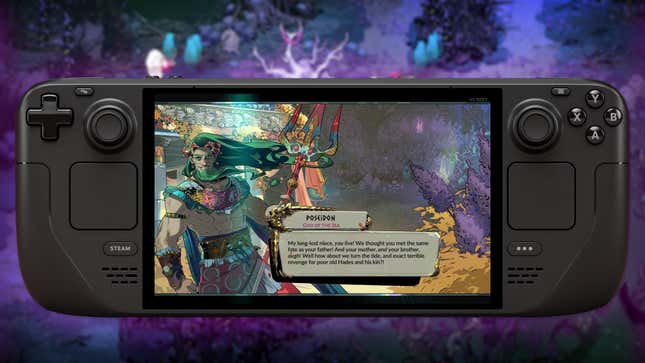
Hadès 2 arrivé via un accès anticipé sur Steam et sur l’Epic Games Store le 6 mai et déjà, cela a suscité une tonne d’excitation. Si vous cherchez pour emporter son gameplay d’action-RPG roguelike inspiré du mythe grec en déplacement avec le Steam Deck, il y a quelques paramètres que vous pourriez souhaiter à peaufiner.
Lire la suite : Comment obtenir du tissu Fate Hadès 2
Côté performances, Hadès 2 vole sur le Steam Deck. Vous bénéficierez d’une autonomie généreuse de trois à quatre heures selon l’âge de votre Deck. batterie, avec un framerate cohérent. Voici comment faire le Hadès 2 Vivez une expérience encore meilleure sur Steam Deck.
Activer les boutons de la poignée arrière
Le Steam Deck est livré avec quatre boutons pratiques positionnés sur son dos, mais ils ne sont pas activés par défaut pour tous les jeux. Hadès 2, appuyez sur le bouton Steam et allez à Hadès II > Paramètres du contrôleur > Paramètres du contrôleur. Cela vous amènera à un nouveau menu où vous verrez « Paramètres rapides » et un curseur pour “Activer les boutons de la poignée arrière.”
Lire la suite : 18 Hadès 2 Des portraits de personnages qui sont chauds comme l’enfer
Une fois allumés, les boutons de la poignée arrière seront par défaut sur les quatre boutons faces : L4 : bouton Y, L5 : bouton X, R4: B Bouton, R5 : Un bouton. Cet arrangement devrait être bon pour la plupart des joueurs, mais vous voudriez peut-être les personnaliser davantage (vous pouvez modifiez les boutons sur lesquels ils sont associés dans la section des paramètres rapides).

Les boutons de la poignée arrière sont particulièrement utiles pour la course à pied, vous permettant de zoomer sur la carte tout en gardant votre pouce au-dessus des quatre boutons avant. .
Pensez à désactiver les trackpads
Le Steam Deck dispose de deux trackpads situés juste sous les sticks analogiques. Ce sont des périphériques d’entrée très cool que vous pouvez attribuer à une variété de fonctions. Mais si vous souhaitez simplement avoir une expérience simple, semblable à celle d’un contrôleur, avec Hadès 2 (ou tout autre jeu), vous souhaiterez peut-être les désactiver car il est facile de les toucher accidentellement avec la paume de vos mains. tout en saisissant le Steam Deck, ce qui entraîne des saisies accidentelles de boutons/touches.
Lire la suite : Les meilleures cartes Tarot Arcana à débloquer en premier Hadès 2
Pour les éteindre, appuyez sur le bouton Steam et naviguez vers Hadès 2 > Paramètres du contrôleur > Paramètres du contrôleur > Modifier la mise en page > Trackpads et modifier « Comportement du Trackpad » pour les deux trackpads sur « Aucun ».
Pensez également à désactiver le tremblement d’écran.
Comme je l’ai mentionné dans mon rapport général Hadès 2 guide des paramètres, vous pouvez désactiver le tremblement de l’écran pour une expérience moins distrayante. Sur le plus petit écran du Steam Deck, je trouve cela plus distrayant, surtout en voyage.
Lire la suite : Hadès 2: Paramètres essentiels à modifier
Pour désactiver le tremblement d’écran, appuyez sur le bouton pause pendant la lecture et accédez à Options > Accessibilité > Tremblement d’écran.
Manquant : évolutivité du texte et des éléments HUD
Il est peu probable que vous rencontriez des problèmes de performances pendant que vous jouez. Hadès 2 sur Steam Deck. Cependant, il n’existe malheureusement aucune option permettant d’augmenter la taille du texte à l’écran ou des divers éléments du HUD.
Lire la suite : Hadès 2: Les meilleures incantations de chaudron à débloquer en premier
Dans l’état actuel des choses, le texte et autres sont pour la plupart visibles, mais pour une expérience Steam Deck parfaite, Hadès 2 pourrait avoir plus de fonctionnalités d’évolutivité visuelle.
.
Ce contenu a été traduit automatiquement à partir du texte original. De légères différences résultant de la traduction automatique peuvent apparaître. Pour la version originale, cliquez ici.